Repeater适用于少量的静态数据集。但是在实际应用中,数据模型往往是非常复杂的,并且数量巨大。这种情况下,Repeater并不十分适合。于是,QtQuick 提供了两个专门的视图元素:ListView和GridView。这两个元素都继承自Flickable,因此允许用户在一个很大的数据集中进行移动。同时,ListView和GridView能够复用创建的代理,这意味着,ListView和GridView不需要为每一个数据创建一个单独的代理。这种技术减少了大量代理的创建造成的内存问题。
由于ListView和GridView在使用上非常相似,因此我们以ListView为例进行介绍。
ListView类似前面章节提到的Repeater元素。ListView使用模型提供数据,创建代理渲染数据。下面是ListView的简单使用:
import QtQuick 2.2
Rectangle {
width: 80
height: 300
color: "white"
ListView {
anchors.fill: parent
anchors.margins: 20
clip: true
model: 100
delegate: numberDelegate
spacing: 5
}
Component {
id: numberDelegate
Rectangle {
width: 40
height: 40
color: "lightGreen"
Text {
anchors.centerIn: parent
font.pixelSize: 10
text: index
}
}
}
}
代码运行结果如下图所示:
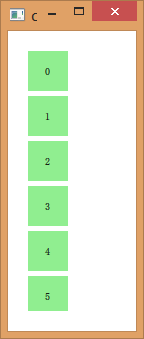
如果数据模型包含的数据不能在一屏显示完全,ListView只会显示整个列表的一部分。但是,作为 QtQuick 的一种默认行为,ListView并不能限制显示范围就在代理显示的区域内。这意味着,代理可能会在ListView的外部显示出来。为避免这一点,我们需要设置clip属性为true,使得超出ListView边界的代理能够被裁减掉。注意下图所示的行为(左面是设置了clip的ListView而右图则没有):
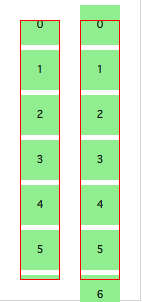
对于用户而言,ListView是一个可滚动的区域。ListView支持平滑滚动,这意味着它能够快速流畅地进行滚动。默认情况下,这种滚动具有在向下到达底部时会有一个反弹的特效。这一行为由boundsBehavior属性控制。boundsBehavior属性有三个可选值:Flickable.StopAtBounds完全消除反弹效果;Flickable.DragOverBounds在自由滑动时没有反弹效果,但是允许用户拖动越界;Flickable.DragAndOvershootBounds则是默认值,意味着不仅用户可以拖动越界,还可以通过自由滑动越界。
当列表滑动结束时,列表可能停在任意位置:一个代理可能只显示一部分,另外部分被裁减掉。这一行为是由snapMode属性控制的。snapMode属性的默认值是ListView.NoSnap,也就是可以停在任意位置;ListView.SnapToItem会在某一代理的顶部停止滑动;ListView.SnapOneItem则规定每次滑动时不得超过一个代理,也就是每次只滑动一个代理,这种行为在分页滚动时尤其有效。
默认情况下,列表视图是纵向的。通过orientation属性可以将其改为横向。属性可接受值为ListView.Vertical或ListView.Horizontal。例如下面的代码:
import QtQuick 2.2
Rectangle {
width: 480
height: 80
color: "white"
ListView {
anchors.fill: parent
anchors.margins: 20
clip: true
model: 100
orientation: ListView.Horizontal
delegate: numberDelegate
spacing: 5
}
Component {
id: numberDelegate
Rectangle {
width: 40
height: 40
color: "lightGreen"
Text {
anchors.centerIn: parent
font.pixelSize: 10
text: index
}
}
}
} 当列表视图横向排列时,其中的元素按照从左向右的顺序布局。使用layoutDirection属性可以修改这一设置。该属性的可选值为Qt.LeftToRight或Qt.RightToLeft。
在触摸屏环境下使用ListView,默认的设置已经足够。但是,如果在带有键盘的环境下,使用方向键一般应该突出显示当前项。这一特性在 QML 中称为“高亮”。与普通的代理类似,视图也支持使用一个专门用于高亮的代理。这可以认为是一个额外的代理,只会被实例化一次,并且只会移动到当前项目的位置。
下面的例子设置了两个属性。第一,focus属性应当被设置为true,这允许ListView接收键盘焦点。第二,highlight属性被设置为一个被使用的高亮代理。这个高亮代理可以使用当前项目的x、y和height属性;另外,如果没有指定width属性,也可以使用当前项目的width属性。在这个例子中,宽度是由ListView.view.width附加属性提供的。我们会在后面的内容详细介绍这个附加属性。
import QtQuick 2.2
Rectangle {
width: 240
height: 300
color: "white"
ListView {
anchors.fill: parent
anchors.margins: 20
clip: true
model: 100
delegate: numberDelegate
spacing: 5
highlight: highlightComponent
focus: true
}
Component {
id: highlightComponent
Rectangle {
width: ListView.view.width
color: "lightGreen"
}
}
Component {
id: numberDelegate
Item {
width: 40
height: 40
Text {
anchors.centerIn: parent
font.pixelSize: 10
text: index
}
}
}
} 在使用高亮时,QML 提供了很多属性,用于控制高亮的行为。例如,highlightRangeMode设置高亮如何在视图进行显示。默认值ListView.NoHighlightRange意味着高亮区域和项目的可视范围没有关联;ListView.StrictlyEnforceRange则使高亮始终可见,如果用户试图将高亮区域从视图的可视区域移开,当前项目也会随之改变,以便保证高亮区域始终可见;介于二者之间的是ListView.ApplyRange,它会保持高亮区域可视,但是并不强制,也就是说,如果必要的话,高亮区域也会被移出视图的可视区。
默认情况下,高亮的移动是由视图负责的。这个移动速度和大小的改变都是可控的,相关属性有highlightMoveSpeed,highlightMoveDuration,highlightResizeSpeed以及 highlightResizeDuration。其中,速度默认为每秒 400 像素;持续时间被设置为 -1,意味着持续时间由速度和距离控制。同时设置速度和持续时间则由系统选择二者中较快的那个值。有关高亮更详细的设置则可以通过将highlightFollowCurrentItem属性设置为false达到。这表示视图将不再负责高亮的移动,完全交给开发者处理。下面的例子中,高亮代理的y属性被绑定到ListView.view.currentItem.y附加属性。这保证了高亮能够跟随当前项目。但是,我们不希望视图移动高亮,而是由自己完全控制,因此在y属性上面应用了一个Behavior。下面的代码将这个移动的过程分成三步:淡出、移动、淡入。注意,SequentialAnimation和PropertyAnimation可以结合NumberAnimation实现更复杂的移动。有关动画部分,将在后面的章节详细介绍,这里只是先演示这一效果。
Component {
id: highlightComponent
Item {
width: ListView.view.width
height: ListView.view.currentItem.height
y: ListView.view.currentItem.y
Behavior on y {
SequentialAnimation {
PropertyAnimation { target: highlightRectangle; property: "opacity"; to: 0; duration: 200 }
NumberAnimation { duration: 1 }
PropertyAnimation { target: highlightRectangle; property: "opacity"; to: 1; duration: 200 }
}
}
Rectangle {
id: highlightRectangle
anchors.fill: parent
color: "lightGreen"
}
}
} 最后需要介绍的是ListView的 header 和 footer。header 和 footer 可以认为是两个特殊的代理。虽然取名为 header 和 footer,但是这两个部分实际会添加在第一个元素之前和最后一个元素之后。也就是说,对于一个从左到右的横向列表,header 会出现在最左侧而不是上方。下面的例子演示了 header 和 footer 的位置。header 和 footer 通常用于显示额外的元素,例如在最底部显示“加载更多”的按钮。
import QtQuick 2.2
Rectangle {
width: 80
height: 300
color: "white"
ListView {
anchors.fill: parent
anchors.margins: 20
clip: true
model: 4
delegate: numberDelegate
spacing: 5
header: headerComponent
footer: footerComponent
}
Component {
id: headerComponent
Rectangle {
width: 40
height: 20
color: "yellow"
}
}
Component {
id: footerComponent
Rectangle {
width: 40
height: 20
color: "red"
}
}
Component {
id: numberDelegate
Rectangle {
width: 40
height: 40
color: "lightGreen"
Text {
anchors.centerIn: parent
font.pixelSize: 10
text: index
}
}
}
} 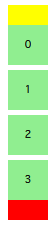
需要注意的是,header 和 footer 与ListView之间没有预留间距。这意味着,header 和 footer 将紧贴着列表的第一个和最后一个元素。如果需要在二者之间留有一定的间距,则这个间距应该成为 header 和 footer 的一部分。
GridView与ListView非常相似,唯一的区别在于,ListView用于显示一维列表,GridView则用于显示二维表格。相比列表,表格的元素并不依赖于代理的大小和代理之间的间隔,而是由cellWidth和cellHeight属性控制一个单元格。每一个代理都会被放置在这个单元格的左上角。
import QtQuick 2.2
Rectangle {
width: 240
height: 300
color: "white"
GridView {
anchors.fill: parent
anchors.margins: 20
clip: true
model: 100
cellWidth: 45
cellHeight: 45
delegate: numberDelegate
}
Component {
id: numberDelegate
Rectangle {
width: 40
height: 40
color: "lightGreen"
Text {
anchors.centerIn: parent
font.pixelSize: 10
text: index
}
}
}
} 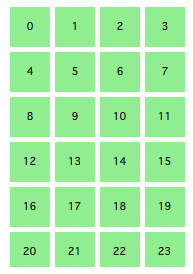
与ListView类似,GridView也可以设置 header 和 footer,也能够使用高亮代理和类似列表的边界行为。GridView支持不同的显示方向,这需要使用flow属性控制,可选值为GridView.LeftToRight和GridView.TopToBottom。前者按照先从左向右、再从上到下的顺序填充,滚动条出现在竖直方向;后者按照先从上到下、在从左到右的顺序填充,滚动条出现在水平方向。

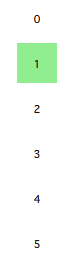

20 评论
书什么时候出来?
9月份已经交给出版社了,估计要到元旦左右的时候吧
请问新书叫什么名字啊?能够买到了吗?
请问书的名字是什么?在哪可以买到?
o(╯□╰)o整个网站的图片都挂了。。。。
刚刚迁移过主机,图片链接还没有做好
网站经常不能访问,有q群吗?好方便交流联系
QQ群:43240419; 182919167
转用阿里云了?
是的,现在在阿里云
阿里云现在费用怎么样?做一个你这样的网站,有没有推荐?网站流量,压力,应该都比你的要小很多。谢谢大神贡献的精品Qt教程啊,加你的群了,昵称:风。等着你的书出版,买一本膜拜
阿里云最低配的费用大约几百元一年,基本足够使用了。本站也没有什么压力的 ;-P
大牛,您这个Qt系列完结了不?还是在继续更新?
还没有结束,最近年底比较忙,所以没有来得及更新,不好意思
已购买豆子的书,吐槽下,纸的质量确实不怎么样啊
在哪啊?
请问书名叫啥?
《Qt 5编程入门》,网站置顶里面有的
讲QML组件的时候只介绍了基于文件的组件,这里出现component又有点蒙圈了。
請問一下如果需要動態讀取圖片來加入GridView的Cells是否可行?
也就是說圖片來源並不是本地檔案, 而是從設備讀取進來暫存的記憶體 ...